レパード以降、ログイン画面の壁紙はAuroraの画像になっているが、「システム」フォルダを開いて「ライブラリ」→「CoreServices」の中にある「DefaultDesktop.jpg」という画像ファイルを差し替えることで、ログイン画面の壁紙を変更できる。
ただし、DefaultDesktop.jpgをほかのファイルで上書きしようとすると管理者権限の認証を求めるダイアログが表示される。
[認証]をクリックすると管理者の名前とパスワードの入力画面が表示されるので、名前とパスワードを入力。以上でファイルが置き換えられる。
元画像サイズは2560×1600ピクセルとなっているので、差し替える画像のサイズも合わせておこう。また、元のDefaultDesktop.jpgは万一のトラブルに備えてバックアップしておくのをおすすめする。



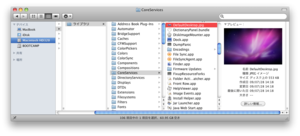

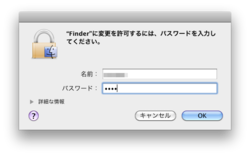


![アプリ完成間近! 歩数連動・誕生日メッセージ・タイマー機能など“こだわり”を凝縮/松澤ネキがアプリ開発に挑戦![仕上げ編]【Claris FileMaker 選手権 2025】](https://macfan.book.mynavi.jp/wp-content/uploads/2025/10/IMG_1097-256x192.jpg)
